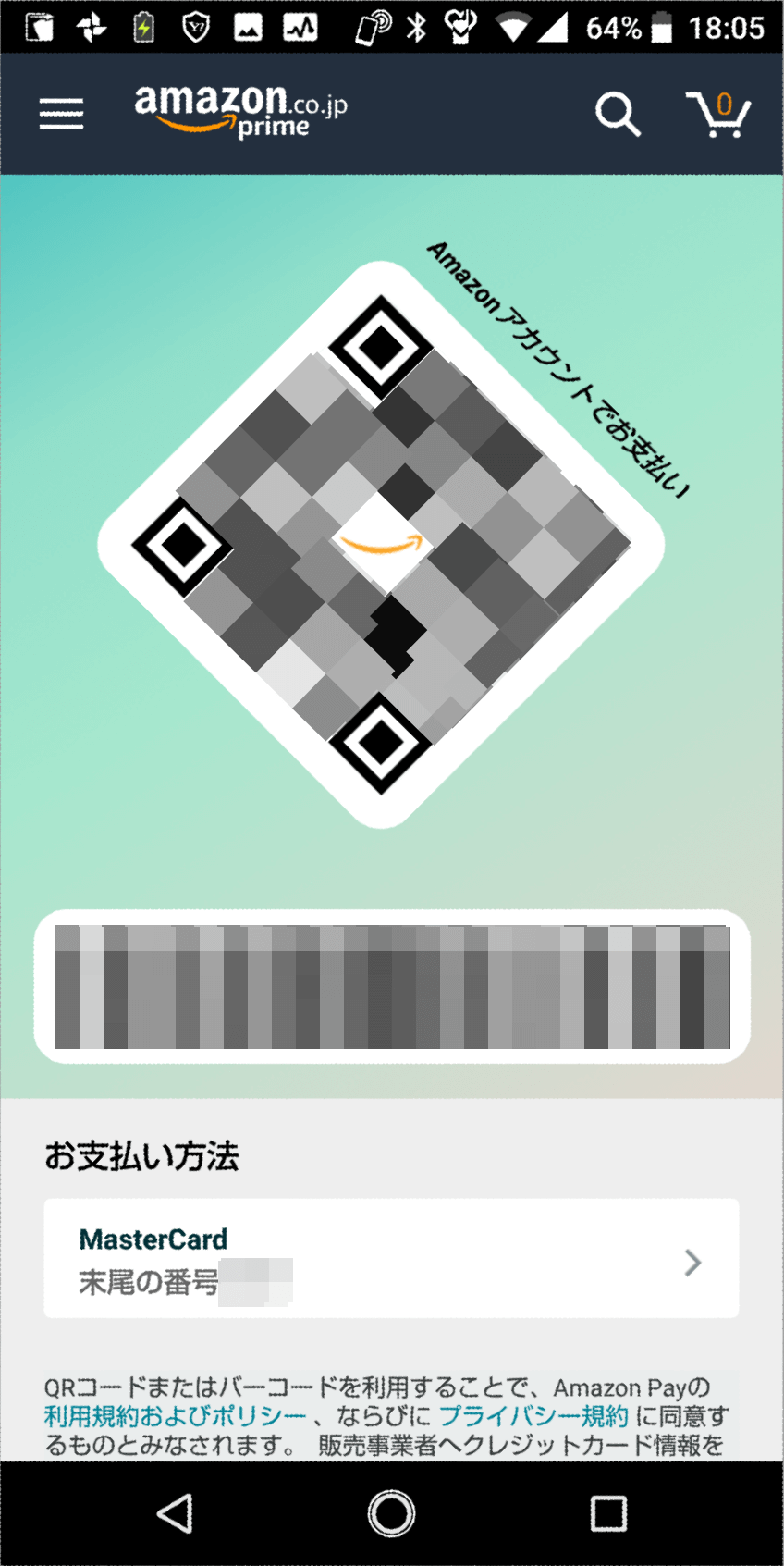アマゾンアプリでQRコードを表示してみよう!
2018年8月29日、アマゾンジャパンの決済サービス「Amazon Pay」がQRコード決済に対応すると発表しました。Amazon PayがQRコード決済に対応したことで、実店舗でもアマゾンアカウントに登録されている情報を利用して決済が行えるようになります。
・QRコード決済「Amazon Pay」、実店舗で利用可能に(ケータイWatchの記事)
すでにアマゾンアプリ([Amazonショッピング]アプリ)では、決済用のQRコードが表示できるようになっています。現時点では決済に利用できる店舗は限られていますが、「使う機会がありそう」という人は、いざ利用する段で慌ててしまわないよう、QRコードの表示方法を確認しておきましょう。
Amazon PayのQRコードを表示する方法
1[Amazonショッピング]アプリを起動する
ホーム画面の[Amazonショッピング]アイコンをタップして、[Amazonショッピング]アプリを起動します。
2[Amazonショッピング]アプリのメニューを表示する
[Amazonショッピング]アプリが起動したら、画面の左上にある[メニュー]アイコン([三]アイコン)をタップします。
3メインメニューで[すべてを見る]を選択する
メインメニューが表示されたら、[すべてを見る]をタップします。
4[Amazon Pay]を選択する
[プログラムと機能]メニュー画面が表示されたら、[Amazon Pay]をタップしましょう。
5QRコードが表示された
アマゾンのQRコード決済で使用するQRコードが表示されました。実店舗で決済に使用する際は、このQRコードを店舗の端末で読み取ってもらいます。
以上で[Amazonショッピング]アプリでQRコードを表示する手順は終了です。こうして実際にQRコードを表示してみると、早く実際に決済に使ってみたくなりますね。いざ決済という場面でスマートフォンの操作に戸惑わないように、QRコードの表示方法をしっかり覚えておきましょう。

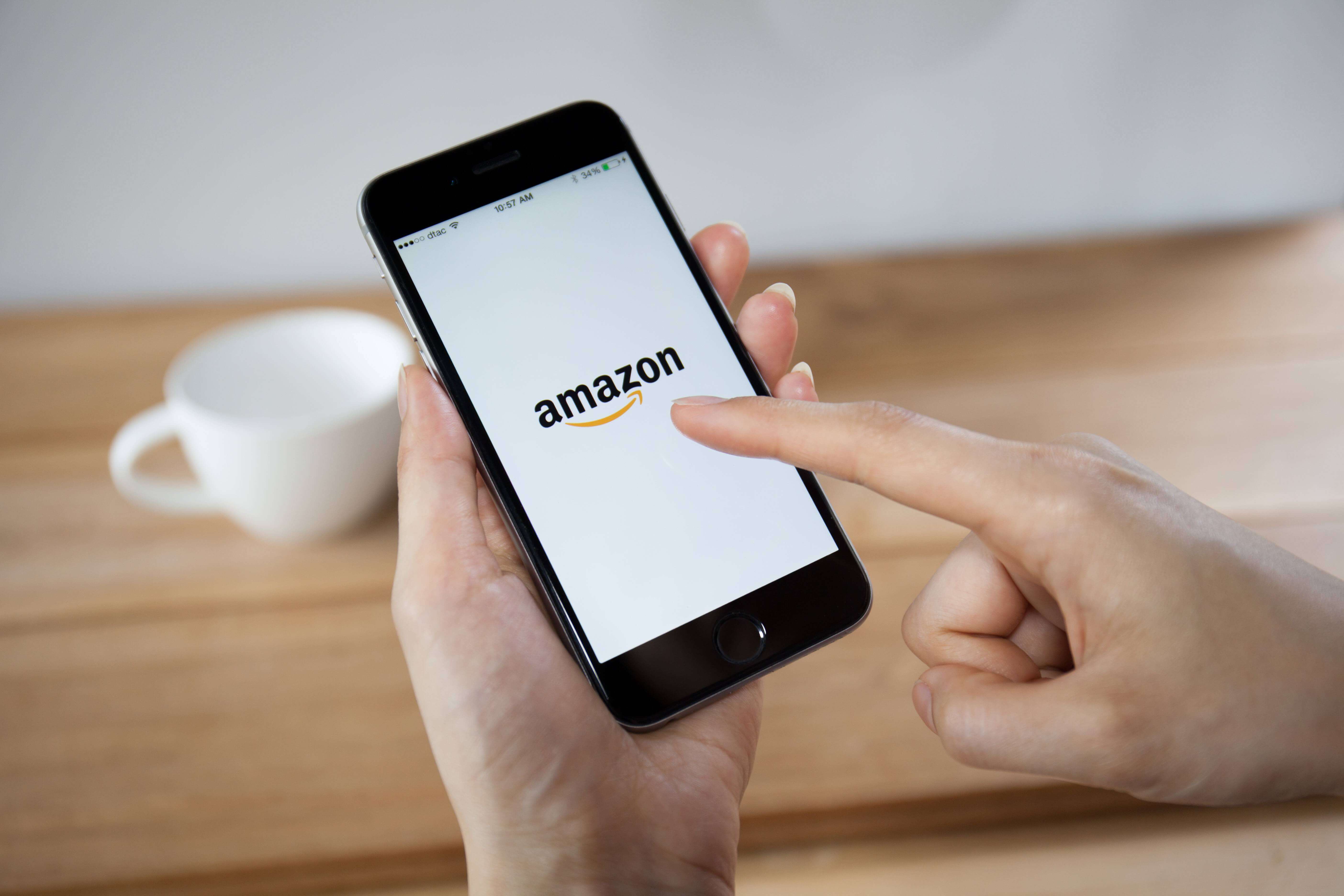
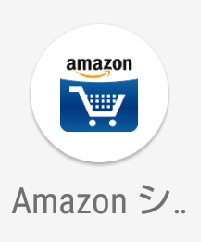

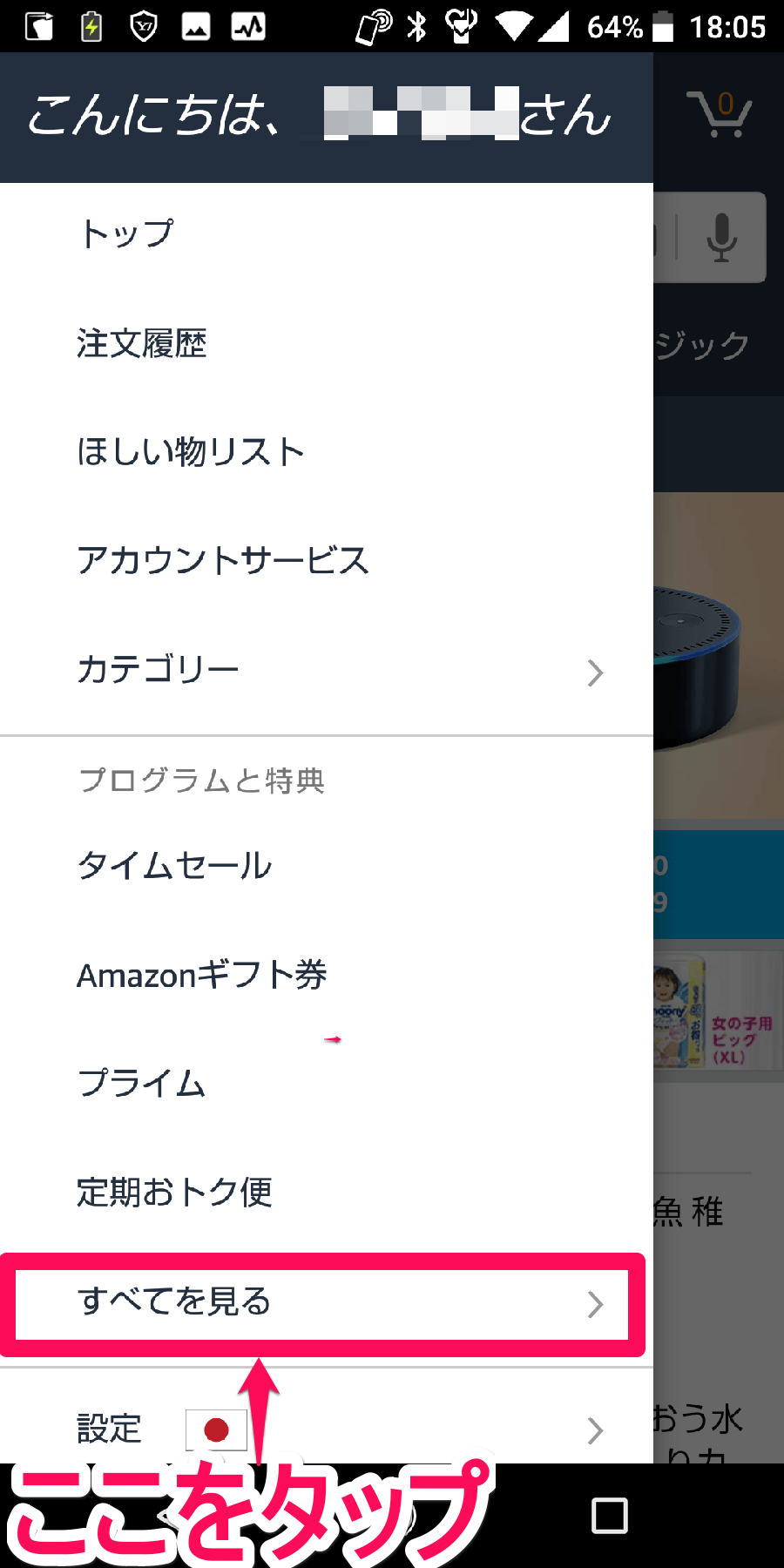
![スマートフォン(Android版、アンドロイド版)のアマゾンショッピングアプリの[プログラムと機能]メニュー画面](https://dekiru.net/upload_docs/img/20180829_f0204.png)